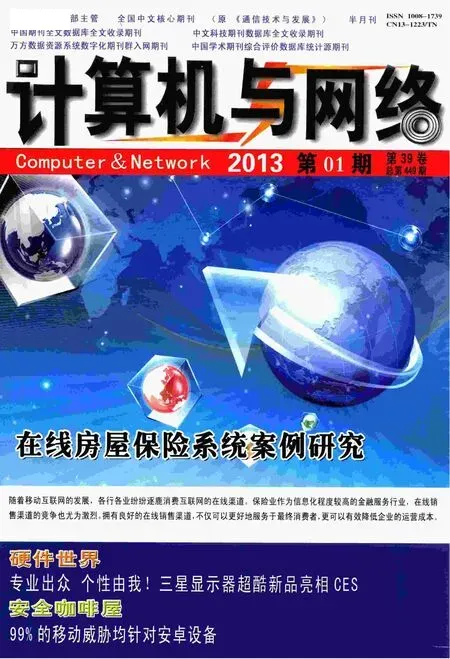Win8怎樣快速找到隱藏文件
為了防止被誤刪或修改,W indow s系統內有一些文件被默認設置為隱藏文件,但是喜歡“DIY”的朋友們有時還是需要對這些文件進行操作,因此就需要想辦法找出這些隱藏文件。 在W in8中,找出隱藏文件的方法并不復雜,與以往的操作基本相同。
快速設置隱藏文件與顯示擴展名
我們的電腦中難免會有一些不想別人看到的資料文件,一般我們會將它們設置為“隱藏文件”來保護隱私。但是在W in8之前的W indow s系統中,隱藏/顯示文件是一件較為繁瑣的事——我們需要進入文件夾選項來更改設置,步驟較為繁復。而W in8系統則提供了非常簡便的方法,具體方法如下。
W in8的文件管理器與 XP、W in7有較大不同,它采用了類似于O ffice2013、可隱藏的功能選項。當我們點擊功能欄上的按鍵時,就能看到隱藏著的諸多功能,如分享、復制、刻錄等。
點擊“查看”菜單時,我們就能看到“文件擴展名”、“隱藏的項目”等選項。將其勾選之后,我們就能看到隱藏的文件或者文件的擴展名了。
除了更改隱藏文件、擴展名外,我們還可以在“共享”欄修改文件的分享屬性。功能非常直觀,我們可以方便地進行操作。
與此前人們認為的不同,W in8不只是在移動端進行布局,它對傳統桌面端的改善之處也非常多。與前作對比,W in8的確是一款非常人性化的操作系統。
怎樣同步IE10瀏覽器的收藏夾
隨著云時代的到來,“云同步”已成為大部分瀏覽器都支持的功能,它讓用戶能在不同設備間享受到相同的設置信息與瀏覽信息,帶來很大方便。但筆者發現,W in8系統中的IE10瀏覽器的云功能很少有人用到,有人誤以為IE瀏覽器沒有同步功能。 其實,IE10與Chrome、傲游一樣也可以同步收藏夾與瀏覽的歷史記錄。當然,這要歸功于W in8系統本身的云屬性,下面我們就來詳細了解一下。
首先,進入W in8系統“電腦設置”,我們要用微軟的M icrosoft賬戶登錄W in8系統。如果安裝系統時曾經注冊過,那么登錄即可;如果尚未注冊, 那么可以登錄Outlook.com 網站進行注冊。
用微軟賬戶登錄后,我們點選“同步你的設置”。這時,右側會出現很多類別的同步選項,我們找到“瀏覽器”,打開同步選項即可。
這樣,W in8系統IE10瀏覽器的收藏夾與歷史記錄等信息就會同步云端。而通過每個人獨有的微軟賬戶,我們就能在任何一臺W in8設備上獲得相同的設置與瀏覽信息了。